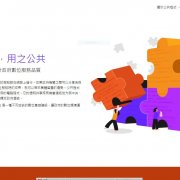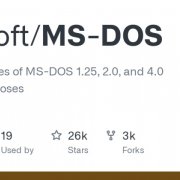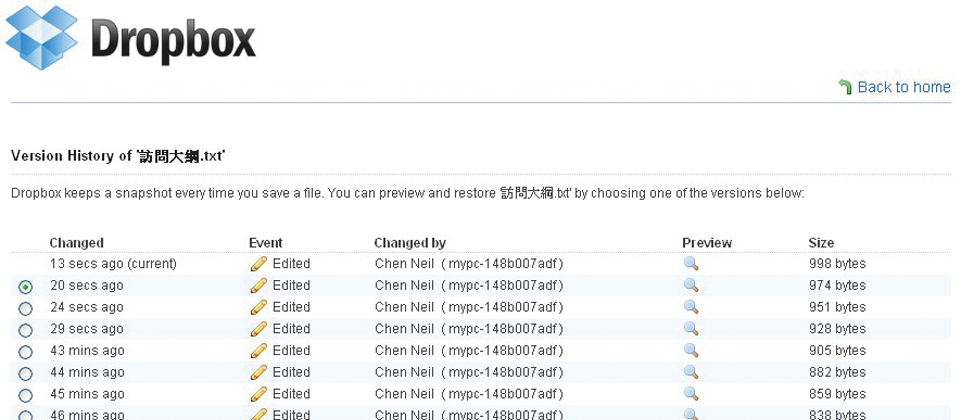
在Dropbox上,使用者能夠查看各檔案的版本資訊。除了能查詢之前版本的內容外,也能夠顯示出變動時間、更改者等資訊。
日常生活中只要使用到電腦,每個人都有傳輸檔案的需求。在過往,最常透過電子郵件的方式來發布檔案。但由於寄送上有些不便,像檔案大小的限制,而且要一次寄出,不能因應網路斷線的狀況。因此,在發布檔案上,則較綁手綁腳。
後來出現一些檔案儲存空間分享的網路服務,當中又以Dropbox最為人所知,透過檔案同步機制,它讓使用者能快速發布檔案給其他人外,還提供線上儲存、備份、同步等功能,甚至像版本控制這類的進階功能也提供。
與Windows桌面整合度高
在發布上,Dropbox提供以資料夾及單檔等兩種方式。
要分享資料夾,使用者只需在Windows檔案總管,對Dropbox預設的同步資料夾路徑點選滑鼠右鍵,執行其中的Share this folder功能,就會自動登入到使用者自己的Dropbox網站首頁,使用者此時可以輸入對方的電子郵件位址,以便寄邀請函。但這種方式有個麻煩地方在於,對方需要以該電子郵件位址作為Dropbox帳戶名稱來申請會員,才能夠存取到你所分享的資料夾。
而單檔分享該怎麼進行?你需把檔案特別放置在Dropbox同步資料夾中的Public資料夾,接下來在這個檔案上以滑鼠右鍵點選Copy public link的功能,即可產生一個分享的下載網址,然後完成分享。你可以把這個網址用電子郵件或即時通訊軟體傳給需要的人,請注意,「任何人」只要取得這個網址、並以瀏覽器開啟下載連結,就能直接接收該檔案。
簡單來說,Dropbox的架構分成代理程式和網頁控制臺。在代理程式方面,使用者能夠設定Dropbox是否開機時即自動執行、同步資料夾的磁碟路徑,以及上下傳頻寬及代理伺服器。而且,Dropbox跟微軟的桌面整合性很高,像使用者能直接透過檔案管理員操作,直接新增或分享目錄、檔案。並且不需重複輸入帳號密碼,只要登入一次,之後開機執行Dropbox都會自動登入。
此外,Dropbox多數文檔管理的設定都在網頁控制臺裡面,它提供了資料夾、事件、分享等功能。以資料夾功能來說,使用者能瀏覽檔案與資料夾及目前空間的使用量,使用者除了能夠建立資料夾、更改檔案名稱外,也能夠設定分享資料夾,以及查詢已刪除的檔案。像日常使用到的PDF檔,是能夠在Dropbox網站上直接開啟、檢視內容,但像Word、Excel及PowerPoint等格式的檔案,則不能開啟。
具有檔案復原與版本控制功能
在Dropbox上,除了能將檔案儲存在雲端上,也具有復原與版本控制的功能。像是檔案若是誤刪,Dropbox保留了任一檔案過去30天內的所有版本。所以若是需要找回之前的資料,都能夠透過該功能再次復原。相較於將資料儲存於硬碟中,多了一層保障。
以一個軟體開發專案來說,光是文件與系統指令檔,數量隨便就是上百個。如果使用過往的備份方式,除了每次進行變動時,就需要備份外。若是一個檔案需要找回之前版本的程式碼參考時,以傳統的備份方式來說,幾乎不可能留有舊的版本。
而Dropbox提供的版本控制功能,當使用者每次更動文件時,都會儲存各個版本的檔案。透過Dropbox的網頁控制臺,使用者能夠查看各版本資料、變動的電腦名稱、時間及檔案大小。但該功能美中不足的一點是,並沒有提供版本比對功能,使用者只能用人工比對。
發布檔案便利性高,但也帶來資料外洩的風險
而透過檔案分享,還能延伸出協同合作的功能。使用者只需將Dropbox中的資料夾上執行Share this folder的功能,並設定那些Dropbox帳戶使用者能共享該資料夾,即可擁有協同合作平臺。而該功能對於協同作業非常方便,因為Dropbox提供版本控制及同步功能,能夠將所有檔案,即時同步到各個使用者電腦上,且能查詢各版本的資料。
Dropbox雖然在分享上較其他方式便利,但它分享檔案的風險,不亞於一般網路空間。像分享單檔雖然只要有連結就可下載,但這也代表,如果該連結曝光時,所有人都能下載這個檔案。所以在分享檔案上需特別注意,若內容非常機密,應該套用更完善的檔案加密或文件安全管理機制,最起碼要為這個檔案加上密碼保護,若檔案本身不支援,很多壓縮軟體都提供。
MIS人員如何封鎖Dropbox連線與程式執行
Dropbox雖然方便,但若不設限,對企業資安的影響是很大的。因此對IT人員而言,Dropbox是資料外流的風險因子之一。若未管制使得人人都能使用,對於頻寬的占用程度也是無法管理的。所以Dropbox在企業內,要如何管控該類服務則為IT人員的重要課題。
Dropbox的網路連線並不容易阻擋,這是因為使用者要存取Dropbox網頁控制臺時是使用80埠,在傳輸時則用443埠。而這兩個網路埠,企業大多不封鎖,所以大多數人都能使用。
如要管控企業內部人員用Dropbox,往往要搭配軟硬體的方式。硬體方面,可使用支援Layer 7控管的防火牆或網頁過濾產品,來封鎖個人端程式的連線;軟體方面則有不同做法──IT人員可以在電腦中的個人防火牆設定中(例如Windows防火牆),確認Dropbox未列在例外名單上;另一種方式是透過資產管理軟體或端點安全軟體的代理程式阻擋Dropbox代理程式的運作,讓Dropbox的執行檔連開啟都不能開啟,來達到封鎖的效果。
-IT%E5%AF%A6%E6%88%B0-600.png)
Dropbox除了一般電腦外,也能在平板裝置、智慧型手機使用。透過這些裝置,也能夠線上瀏覽特定格式的檔案內容。圖中為iPad版本的Dropbox,它可直接檢視DOC檔的內容。
-IT%E5%AF%A6%E6%88%B0-600-2.png)
復原已刪除的檔案
刪除檔案後,若想尋回資料,可使用檔案復原功能,而對於已刪除的檔案,它能保留30天,在這段期間,可予以復原。Dropbox也結合版本控制,以便隨時回復成指定的版本。
-IT%E5%AF%A6%E6%88%B0-600-3.png)
存取動作的歷史事件記錄
在網頁控制臺上,使用者能夠查詢曾經執行的各個動作外,也可以直接點選該檔案,直接查看內容。可惜的是,只能查看最新內容,並不能與版本控制的功能整合。
熱門新聞
2024-04-30
2024-04-29
2024-04-29
2024-05-01
2024-04-30
2024-04-30
2024-04-29
2024-04-28